Kā konfigurēt noklusējuma programmas operētājsistēmā Windows 10. Ko darīt, ja iestatījums netiek saglabāts

- 2309
- 234
- Jan Purdy
Apmierināts
- Tā sauc par noklusējuma programmām Windows 10
- 2 Vienkārši veidi, kā pārvērtēt noklusējumu
- 3 Failu asociāciju un programmu maiņas metodes
- Ko darīt, ja Windows 10 nesaglabā iestatījumu

Kad jūs atradīsit, ka dokuments, pie kura strādājāt, teiksim, vārdu, ielādēts citā programmētājā. Tajā nav pazīstamu funkciju, nav iestatījumu, un teksta struktūra izskatās nepareizi. Kāpēc tas notika? Bet tāpēc, ka lietojumprogramma, kas bija saistīta ar vārda dokumentiem, kaut kādu iemeslu dēļ ir mainījies. Par laimi, ne uz visiem laikiem. Parunāsim par to, kā konfigurēt noklusējuma programmas operētājsistēmā Windows 10 un sasaistiet tos ar konkrēta veida failiem, lai ātri un viegli labotu šādas kļūdas. Un arī ko darīt, ja iestatījums netiek saglabāts.
Tā sauc par noklusējuma programmām Windows 10
Noklusējuma programmas ir lietojumprogrammas, kas sākotnēji ir sistēmā vai ir instalējušas lietotājam, kuras ir saistītas ar noteikta veida failiem. Piemēram, piezīmju grāmatiņa ir saistīta ar TXT teksta piezīmēm, ar Doc un Docx dokumentiem - Microsoft Word, ar HTM Web lapām - Edge pārlūku, ar JPG attēliem - "Photos Windows" utt. D. Noklikšķinot uz šāda objekta, sistēma nejautā, kā vēlaties to atvērt, bet nekavējoties ielādē to programmatūrā, kas ar to tiek salīdzināta. Dati par faila pievienošanu lietojumprogrammām tiek glabāti Windows reģistrā.Lai noskaidrotu, kuru programmulīnu salīdzina ar noteiktu faila veidu, jūs varat ar pēdējo ikonām, kā, piemēram, zemāk esošajā ekrānuzņēmumā.
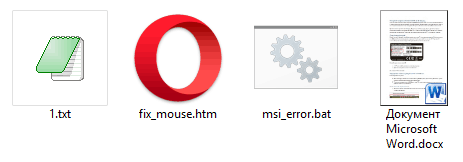
Objektu veidi, ko izmanto pati operētājsistēma - CMD, JS, LNK, EXE, INF, VBS utt. D., Cieši saistīta ar Windows komponentiem. Ja tas tiek mainīts, dažas sistēmas funkcijas tiks traucētas. Piemēram, kad jūs noklikšķināt uz jebkura saīsnes uz darbvirsmas, tiks palaists Windows multivides atskaņotājs vai Internet Explorer pārlūks, nevis tas, ko jūs sagaidāt.
Lietotāju lietojumprogrammu asociāciju maiņa ir samērā droša - sistēmas funkcijas neatlido no tā. Kļūdas gadījumā jūs varat viegli visu atgriezt savā vietā.
2 Vienkārši veidi, kā pārvērtēt noklusējumu
Apsveriet situāciju. Pieņemsim, ka sērfojot tīklā, jūs esat pieradis izmantot operas interneta pārlūku, bet pēc tam instalējāt citu un kļūdaini to piešķīris galvenajam. Kā atgriezt iepriekšējos iestatījumus?- Dodieties, lai sāktu un palaistu sistēmas utilītu "Iespējas"(Pārnesuma veidā noklikšķiniet uz ikonas).
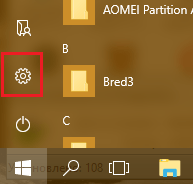
- Dodieties uz sadaļu "Sistēma".
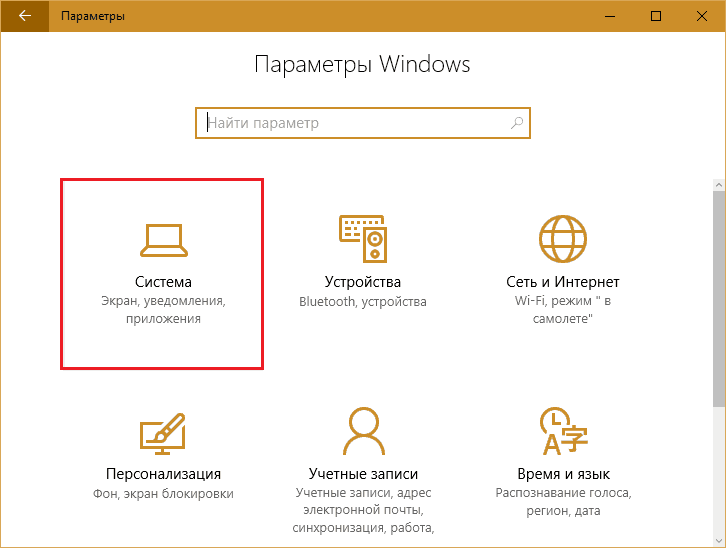
- Tad - iekšā "Noklusējuma programmas".

- Atrodiet to sarakstā "interneta pārlūks"Noklikšķiniet uz tā un izvēlieties operu.
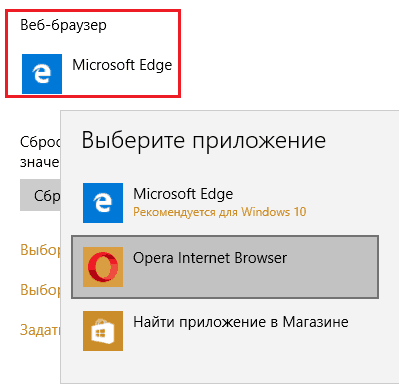
Operas gadījumā viss ir vienkārši, bet ko darīt, ja "parametros" nav nepieciešama programmatūra "? Iedomājieties citu situāciju: mēs saskaramies ar pārlūku pēc noklusējuma Google Chrome, kas, spriežot pēc ekrānuzņēmuma, trūkst pieejamo iespēju sarakstā.
- Noklikšķiniet uz pogas Izkliešanas vai noklikšķiniet uz Windows+X taustiņa kombinācijas un izvēlnē izvēlieties "Vadības panelis".
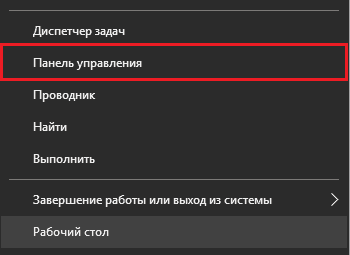
- Dosimies uz sadaļu "Noklusējuma programmas".
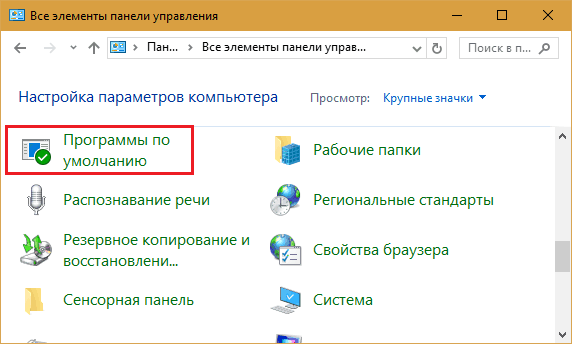
- Sekošana - B "Uzdevumu programmas .. ".
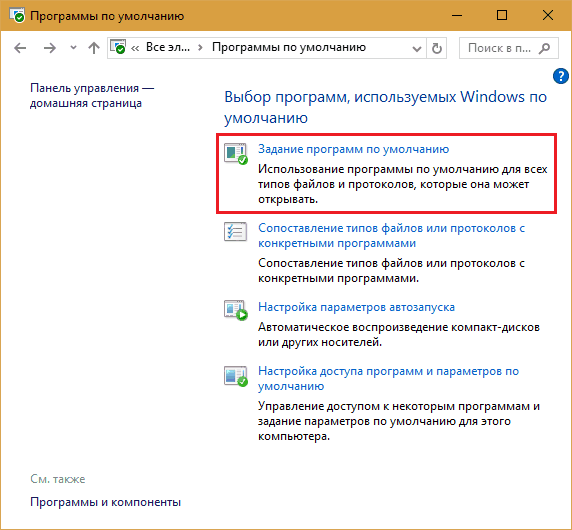
- No visu datorā instalēto lietojumprogrammu tabulas mēs izvēlēsimies Google Chrome un noklikšķiniet "Izmantot".
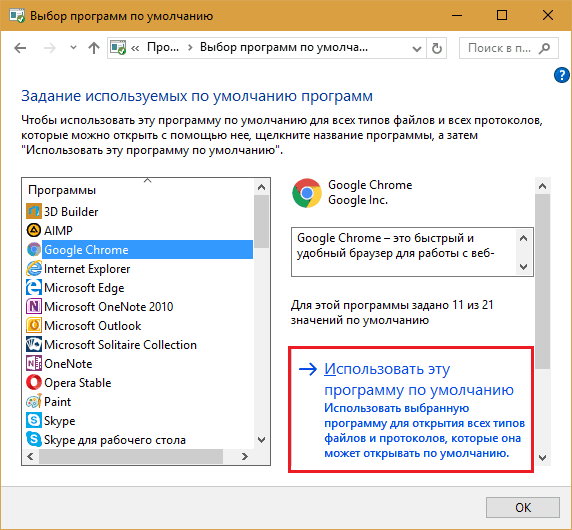
3 Failu asociāciju un programmu maiņas metodes
Lietojumprogramma, kas piešķirta šāda pēc noklusējuma, saista visu veidu failus, kuru atvēršanai tas ir paredzēts. Bet dažreiz mēs vēlamies, lai daži no viņiem sāktu kaut ko citu. Windows 10 ir vismaz 3 veidi, kas dod mums iespēju to izdarīt.Pirmais:
- Noklikšķiniet uz "labās peles" pēc faila, kas jāatstāj no vienas programmas, un jāpiesaista to ar otru. Klikšķis "Lai atvērtu ar" Un "Atlasiet citu lietojumprogrammu".
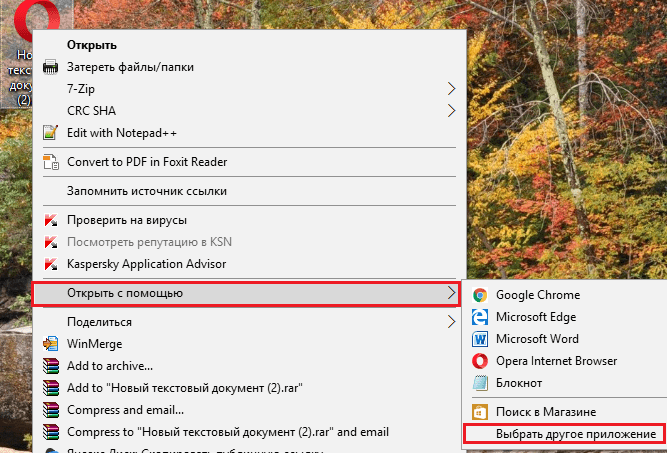
- Atrast sarakstā "Izmantot"Vēlamais programmētājs. Ja tas netiek parādīts (tas ir, tas, pēc Windows izstrādātājiem, nav piemērots), noklikšķiniet "Vairāk pieteikumu". Ja tas nav papildu sarakstā, noklikšķiniet uz "Atrodiet datorā instalētu citu lietojumprogrammu"Un, izmantojot diriģentu, norāda ceļu uz vēlamās programmas exe-failu.
- Atgriezties pie iepriekšējā loga un ielieciet karogu "Vienmēr izmantojiet atvēršanai Tāds faili".
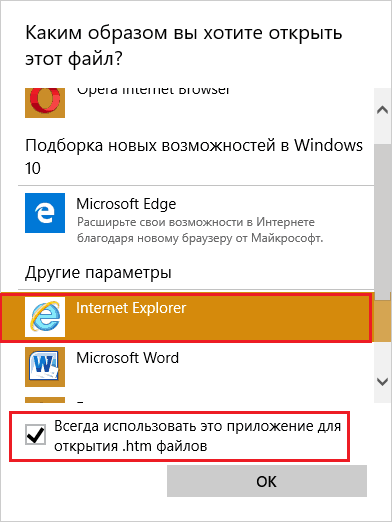
Sekunde:
- Iet uz start un palaist "Iespējas". Pārejiet uz noklusējuma iestatījumu sadaļu. Noklikšķiniet uz pogas "Failu tipu standarta programmu izvēle".
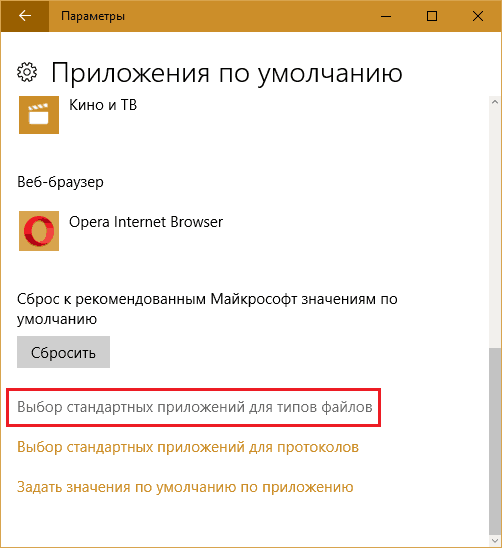
- Sekojošā loga kreisajā kolonnā atrodiet interesanta tipa objektu. Pretī viņam - labajā pusē ir norādīts, ko tas atvērs. Noklikšķiniet uz ikonas (manā piemērā - opera) un atlasiet citu programmu.
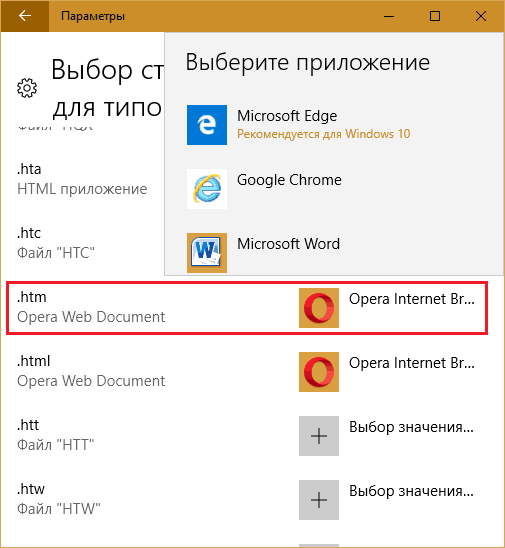
Trešais:
- Atveriet jau pazīstamo vadības paneļa sadaļu, kur mēs piešķīrām Google Chrome galveno tīmekļa pārlūku. Iet uz "Failu veidu vai protokolu salīdzinājums .. "
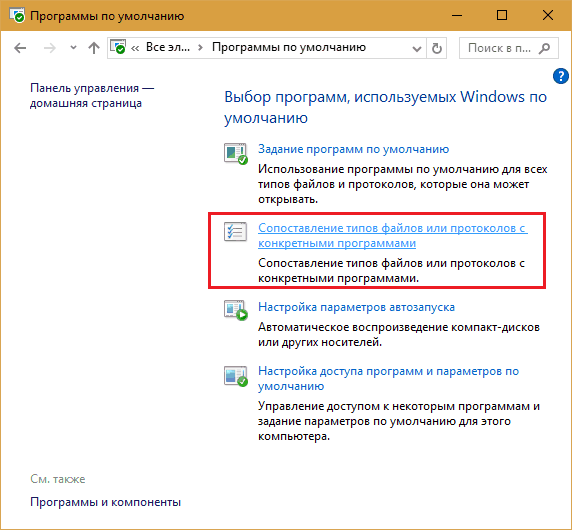
- Atrodiet vēlamā objekta paplašinājumu kreisajā kolonnā un noklikšķiniet uz pogas "Mainiet programmu".
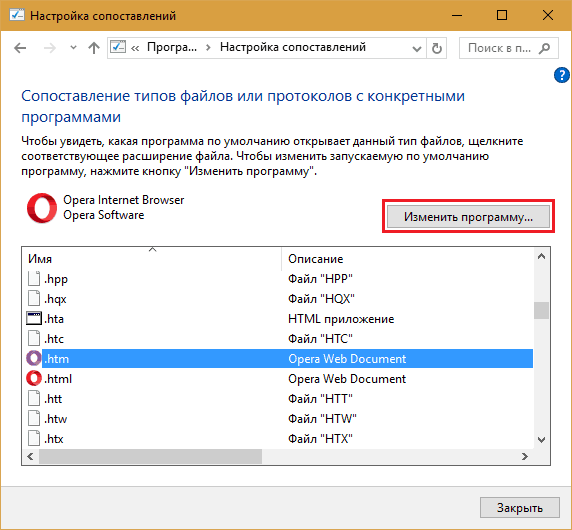
Ko darīt, ja Windows 10 nesaglabā iestatījumu
Nedaudz vairāk nekā pirms gada lietotāju "desmitiem" 1511 versiju saskārās ar pastāvīgas lietojumprogrammu atiestatīšanas problēmu pēc noklusējuma sākotnējiem iestatījumiem. Kļūdas iemesls, kā izrādījās, bija KB3135173 atjauninājums - tas atdeva reģistra parametrus sākotnējām vērtībām, ja tās izrādījās nepareizas. Pēc Microsoft pārstāvju domām, operētājsistēmā Windows 10 failu asociācijas tiek iestatītas atšķirīgi nekā iepriekšējās sistēmas jautājumos, un problēma radās tikai programmatūrā, kuras izstrādātāji to neņēma vērā.Risinājums tika atrasts tā paša 2016. gada pavasarī. Lai novērstu kļūdu, Microsoft ir izlaidis vēl vienu atjauninājumu - KB3140743. Pēc tā instalēšanas lietotāja iestatījumi vairs nelido.
Mūsdienās cilvēki, kuri ir atteikušies instalēt Windows 10 atjauninājumus, parasti saskaras ar šādu problēmu. Kā izkļūt no situācijas, es domāju, ir skaidrs - pietiek ar sistēmas atjaunināšanu uz jaunāko versiju vai, ekstremālos gadījumos, ierobežojiet sevi ar tikai KB3140743 instalēšanu.
- « 5 viedtālruņi ar labu kameru vērtējumu 2016.-2017. Gadā
- Nav datora Alcheimera, kā pārbaudīt datora un klēpjdatora RAM »

